![]() Bei Verwendung der Scanner-Anwendung
Bei Verwendung der Scanner-Anwendung
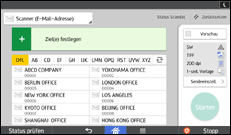
Um zu sehen, wie der Bildschirm der Anwendung verwendet wird, siehe "[Scanner]-Bildschirm".
![]() Bei Verwendung der Scanner (klassisch)-Anwendung
Bei Verwendung der Scanner (klassisch)-Anwendung
![]() Drücken Sie [Manll Eing.].
Drücken Sie [Manll Eing.].
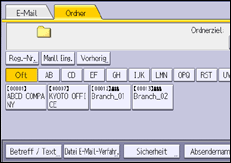
![]() Achten Sie darauf, dass [SMB] ausgewählt ist.
Achten Sie darauf, dass [SMB] ausgewählt ist.
![]() Drücken Sie [Manll Eing.] rechts vom Pfadfeld.
Drücken Sie [Manll Eing.] rechts vom Pfadfeld.
![]() Geben Sie den Pfad für den Ordner ein.
Geben Sie den Pfad für den Ordner ein.
Im folgenden Beispielpfad lautet der Name des freigegebenen Ordners "user" und der Computername "desk01":
\\desk01\user
![]() Drücken Sie auf [OK].
Drücken Sie auf [OK].
![]() Abhängig von den Zieleinstellungen müssen Sie den Anwendernamen zum Anmelden beim Computer eingeben.
Abhängig von den Zieleinstellungen müssen Sie den Anwendernamen zum Anmelden beim Computer eingeben.
Drücken Sie [Manll Eing.] rechts vom Feld Anwendername, um die Eingabetastatur anzuzeigen.
![]() Drücken Sie auf [OK].
Drücken Sie auf [OK].
![]() Abhängig von den Zieleinstellungen müssen Sie das Passwort zum Anmelden beim Computer eingeben.
Abhängig von den Zieleinstellungen müssen Sie das Passwort zum Anmelden beim Computer eingeben.
Drücken Sie [Manll Eing.], um die Eingabetastatur zum Eingeben des Passworts aufzurufen.
![]() Drücken Sie auf [OK].
Drücken Sie auf [OK].
![]() Drücken Sie [Verbindungstest].
Drücken Sie [Verbindungstest].
Es wird ein Verbindungstest ausgeführt, um zu überprüfen, ob der angegebene freigegebene Ordner vorhanden ist.
Wenn die Meldung “Die Verbindung zum PC ist fehlgeschlagen. Die Einstellungen prüfen.” angezeigt wird, lesen Sie im Handbuch Fehlerbehebung nach.
![]() Prüfen Sie das Ergebnis des Verbindungstests und drücken Sie [Verlassen].
Prüfen Sie das Ergebnis des Verbindungstests und drücken Sie [Verlassen].
![]() Drücken Sie auf [OK].
Drücken Sie auf [OK].
![]()
Drücken Sie zur Änderung des Pfads für den eingegebenen Ordner links neben dem Zielfeld [Bearb.]. Geben Sie den richtigen Pfad für den Ordner ein und drücken Sie [OK].
Der Verbindungstest kann unter Umständen etwas länger dauern.
Bei einem Verbindungstest kann es vorkommen, dass [Verbindungstest] nicht direkt nach Betätigen von [Abbrechen] gedrückt werden kann.
Auch wenn der Verbindungstest erfolgreich verlaufen ist, kann es vorkommen, dass das Gerät die Datei nicht übertragen kann, wenn Sie keine Schreibberechtigung für die Datei haben oder wenn nicht genug freier Speicherplatz auf der Festplatte vorhanden ist.
Wenn dem Client-Computer eine feste IP-Adresse zugewiesen ist, können Sie die IP-Adresse manuell angeben, indem Sie sie in den Pfadnamen des Zielordners einfügen. Beispiel: Wenn die IP-Adresse "192.168.1.191" lautet und der Name des freigegebenen Ordners "user", geben Sie "\\192.168.1.191\user" als Pfad ein.
Wenn das festgelegte Ziel mithilfe der Funktion Zentrale Verwaltung aktualisiert wird, werden die gespoolten Dokumente nach der Aktualisierung an das Ziel gesendet.
Einzelheiten zu Zentrale Verwaltung siehe Anschließen des Geräts/Systemeinstellungen.
